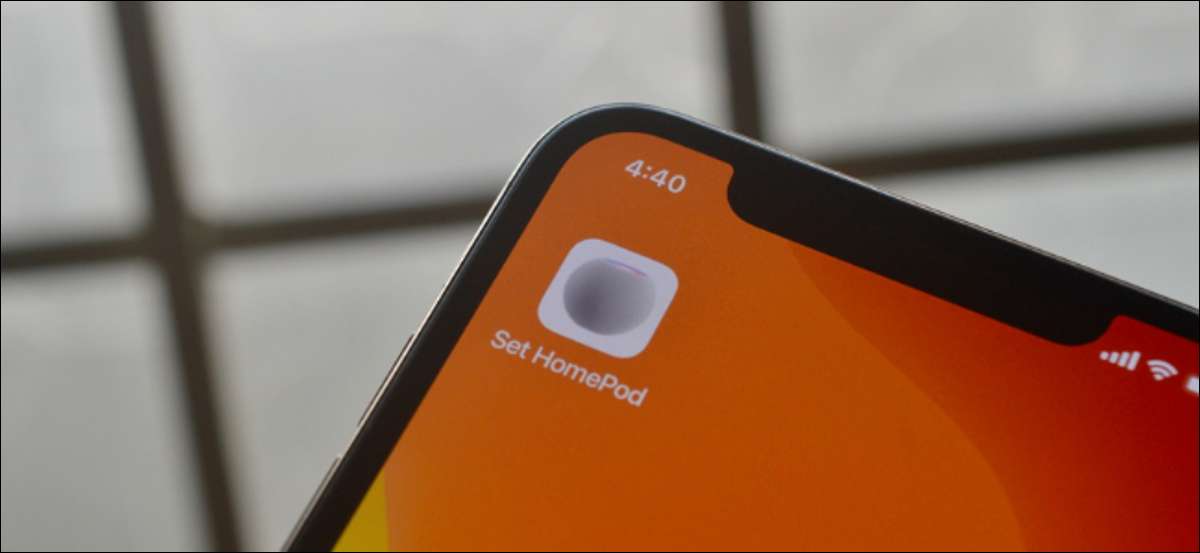
Dacă doriți să jucați iPhone sau iPad audio direct la pagina Hompod sau Homepod Mini, puteți apăsa dispozitivul dvs. în partea de sus a difuzorului inteligent sau puteți utiliza meniul AirPlay. Dar, alternativ, cea mai rapidă modalitate este utilizarea unei comenzi rapide.
Utilizarea aplicației comenzi rapide , puteți crea o simplă automatizare care va seta instantaneu Mini HomePoD ca dispozitiv de ieșire audio. Odată ce este configurat, puteți să-l declanșați de la Widget-ul de comenzi rapide , sau îl puteți adăuga direct la ecranul dvs. de pornire.
LEGATE DE: Cum să găsiți și să instalați comenzi rapide de terță parte pe iPhone și iPad
Creați comanda rapidă pentru destinația redării pentru homepod
Să începem prin crearea comenzii rapide. Deschideți aplicația "Comenzi rapide" pe iPhone sau iPad.
Apoi, din fila "Comenzile mele rapide", atingeți butonul "+" din colțul din dreapta sus pentru a crea o comandă rapidă nouă.

Aici apăsați butonul "Adăugați acțiune".

Căutați și adăugați acțiunea "Setați destinația redate".
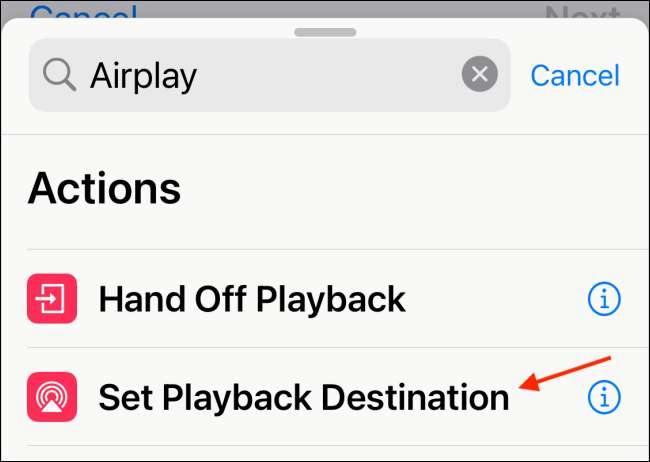
Atingeți butonul "iPhone".
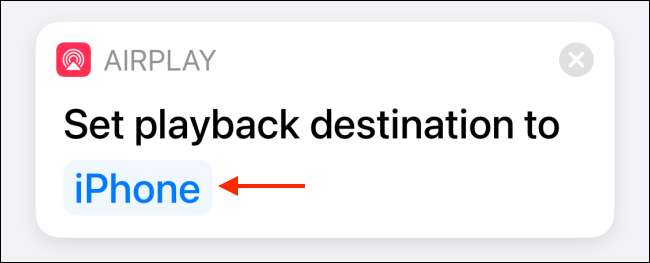
Aici, selectați Homepod sau Homepod Mini.
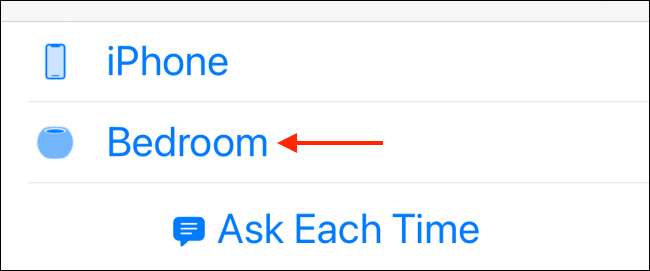
Acum, apăsați butonul "Următorul" din partea de sus a ecranului dispozitivului.
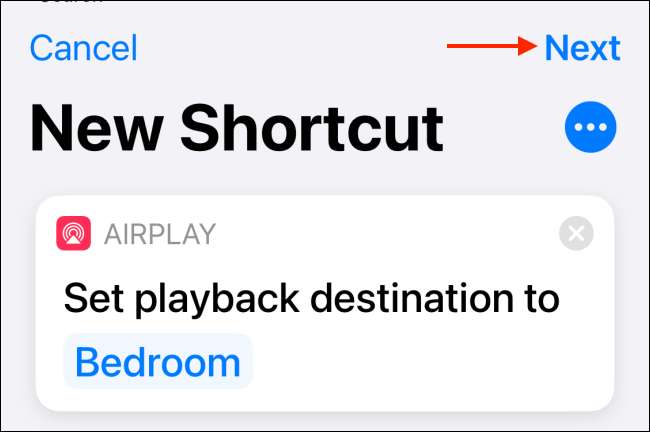
Dați comanda rapidă un nume recunoscut (am folosit "Set Homepod") și atingeți butonul "DONE".
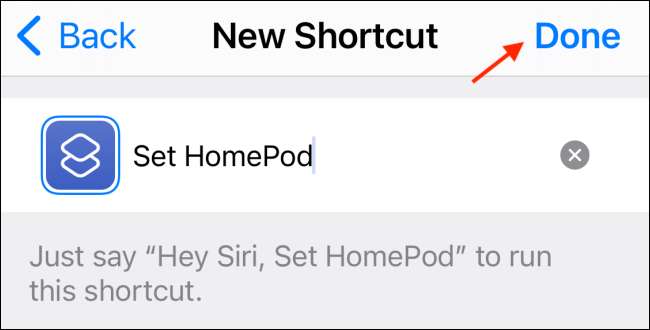
Acum, când atingeți comanda rapidă "SET HOMEPOD" din aplicația Shortcuts în timp ce vă aflați în apropierea difuzorului dvs. inteligent, iPhone-ul sau iPad va seta instantaneu HomePoD sau Homepod Mini ca ieșire audio.

Adăugați comanda rapidă de ieșire HomePod în ecranul de întâmpinare
Comanda rapidă nu vă va face mult mai bine dacă este doar să stați în aplicația de comenzi rapide. Cel mai bun mod de a folosi este de a obține pe ecranul de pornire . În acest fel, puteți începe să strectați audio-ul iPhone sau iPad-ul la Homepod sau Homepod Mini-ul într-o singură atingere (ca declanșator de comandă rapidă a ecranului de pornire în fundal, fără a deschide aplicația de comenzi rapide).
LEGATE DE: Cum se utilizează comenzi rapide direct din ecranul de pornire iPhone și iPad
Pentru a începe, deschideți aplicația "Comenzi rapide". Apoi, din comanda rapidă "Set Hompod", apăsați butonul Meniu cu trei puncte.
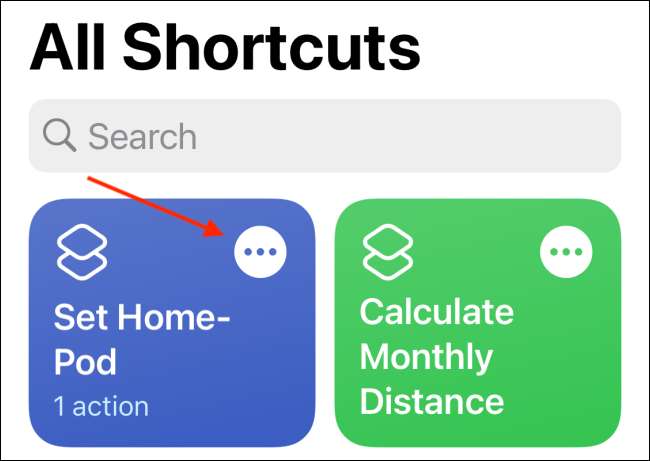
Aici, selectați butonul Meniu cu trei puncte din colțul din dreapta sus.
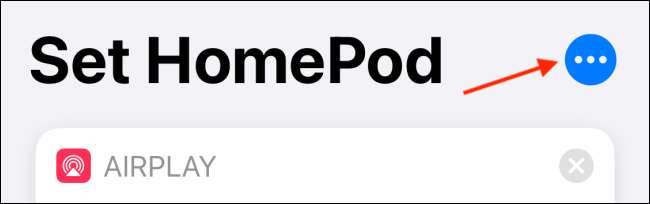
Atingeți butonul "Adăugați la ecranul inițial".
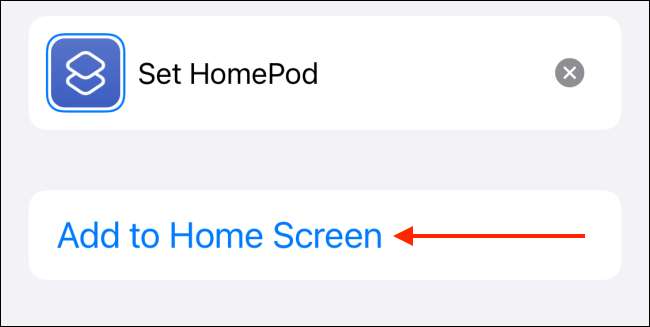
De aici, puteți schimba numele sau pictograma comenzii rapide. De fapt, puteți utiliza orice imagine sau pictogramă de pe web. Atingeți pictograma și selectați opțiunea "Alegeți fotografia".
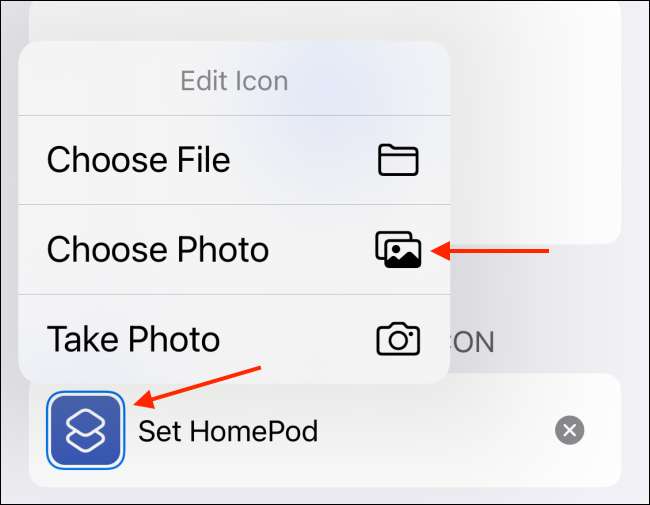
Apoi alegeți imaginea din rola de cameră.
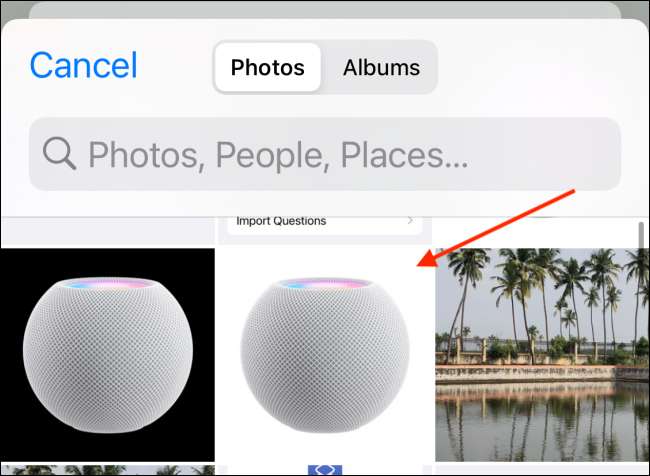
Din previzualizare, atingeți butonul "Alegeți".
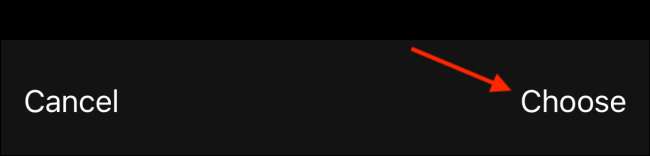
În cele din urmă, atingeți butonul "Adăugați" găsit în colțul din dreapta sus.
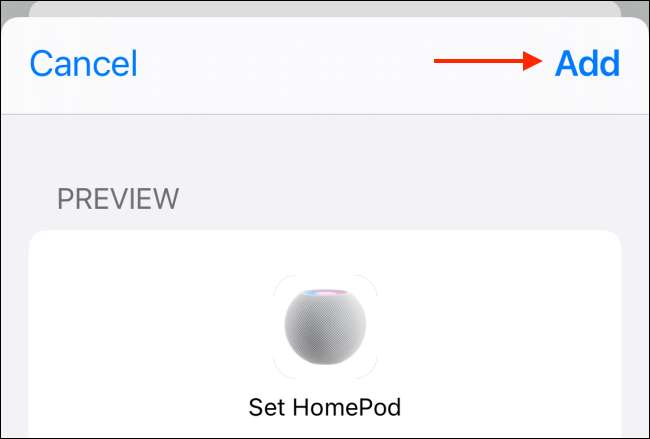
Comanda rapidă va fi adăugată la ecranul de pornire iPhone sau iPad. Puteți să mutați pictograma de comandă rapidă într-un loc convenabil (vă recomandăm primul ecran de pornire.).
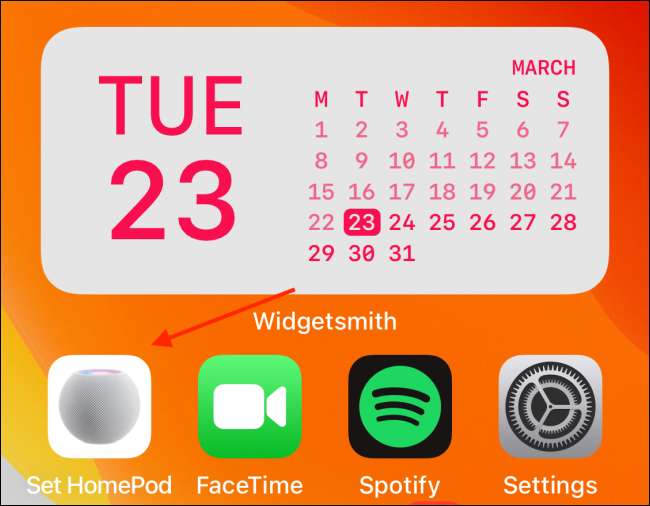
Și tu ești stabilit. Doar atingeți pictograma de comandă rapidă din ecranul de întâmpinare pentru a transmite instantaneu audio la pagina dvs. sau la Mini HomePod.
Doriți să obțineți mai mult pe iPhone? Utilizare Home Widget-uri de ecran A!
LEGATE DE: 10 Widget-uri de ecran pentru iPhone de acasă pentru a începe







